Để bật tính năng Find My iphone này, các bạn vào mục Cài đặt (Settings) > iCloud > Tìm iPhone (Find My iPhone) như hình dưới.
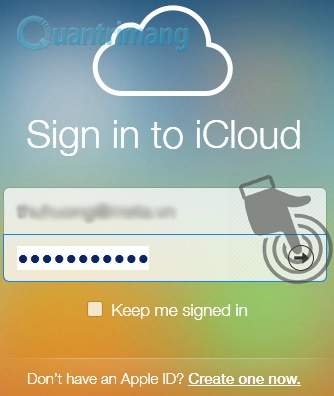 Chuyển chế độ từ Tắt (Off) thành Bật (On), đăng nhập vào tài khoản Apple của bạn để xác nhận:
Chuyển chế độ từ Tắt (Off) thành Bật (On), đăng nhập vào tài khoản Apple của bạn để xác nhận:
Vậy là về mặt cơ bản, chúng ta đã hoàn tất việc kích hoạt dịch vụ Find My iPhone.
Tìm điện thoại bị mất (yêu cầu thiết bị luôn có kết nối Wifi hoặc 3G):
Khi sự cố xảy ra, các bạn hãy truy cập vào địa chỉ https://www.icloud.com/ trên máy tính, đăng nhập vào tài khoản Apple:
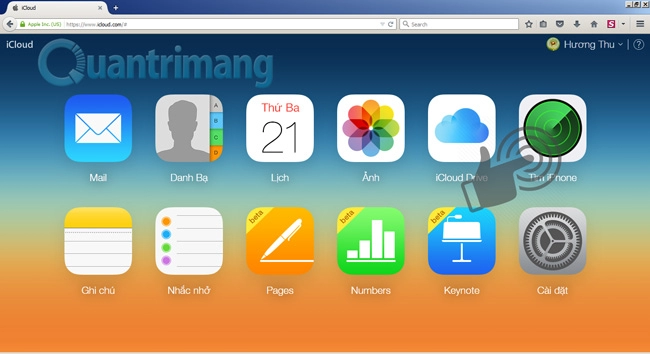
Giao diện chính của tài khoản iCloud sẽ nhìn giống như hình dưới, chúng ta chọn chức năng Tìm iPhone
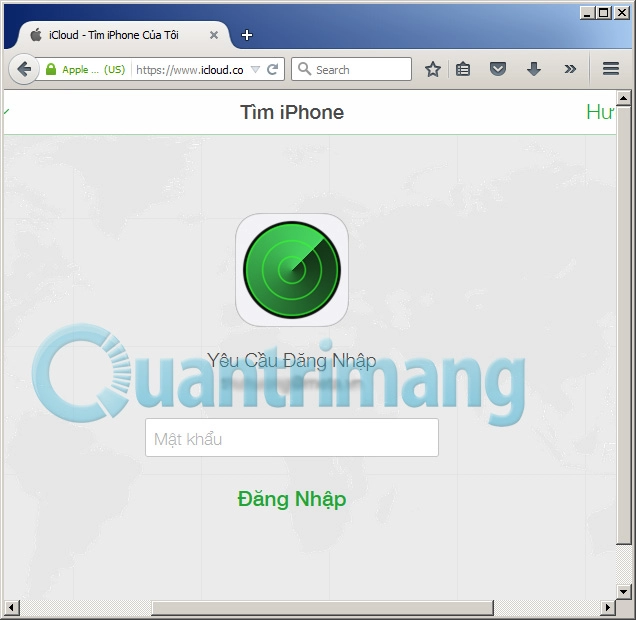
Các bạn phải đăng nhập vào tài khoản Apple một lần nữa để xác thực
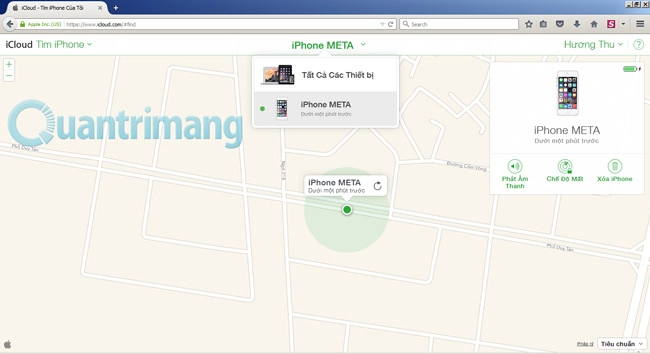
Hệ thống sẽ dò tìm và hiển thị vị trí chính xác của thiết bị trên bản đồ, như ví dụ tại đây địa chỉ của chiếc iPhone cần tìm là tại phố Duy Tân, Dịch Vọng Hậu, Cầu Giấy:
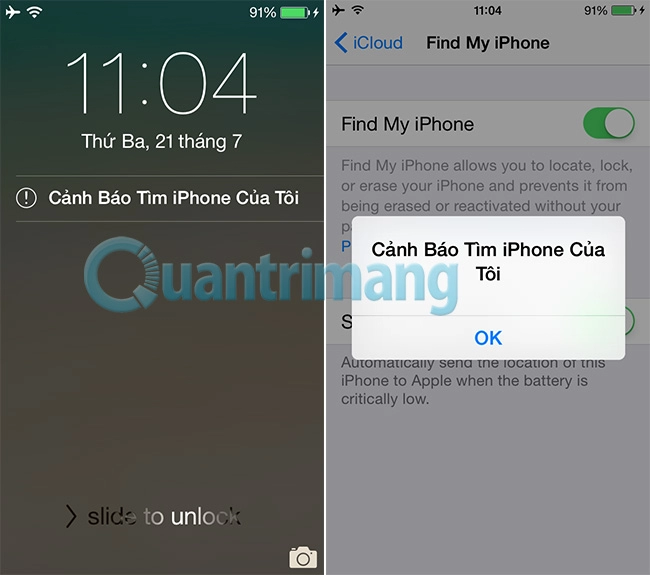
Phía bên trên góc phải là 1 số tùy chọn để thao tác với dữ liệu của iPhone, bao gồm:
Phát âm thanh: khi bạn chọn chức năng này, chiếc iPhone sẽ liên tục phát ra tiếng kêu (tinh tinh tinh tinh...) để báo hiệu cho người sở hữu biết nó đang ở đâu. Lúc này cứ ráng chạy tới vị trí có điện thoại càng nhanh càng tốt, rồi ấn phát âm thanh để tìm ra cho dễ nhé.

Chế độ mất: khi chọn chế độ này, hệ thống sẽ yêu cầu bạn tạo mật khẩu bảo vệ bao gồm 4 ký tự (nhớ kỹ không được phép quên nhé!)
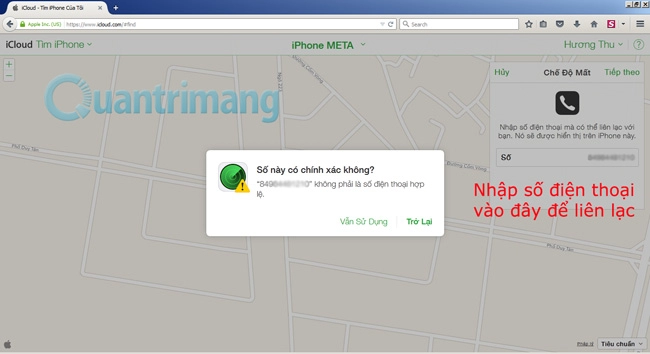
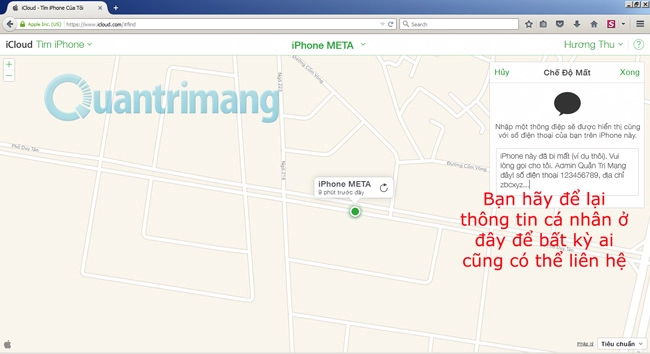
Nhập số điện thoại và 1 ít nội dung tin nhắn để hiển thị trên màn hình điện thoại (chủ yếu là số điện thoại thứ 2, hoặc bất cứ thông tin nào liên lạc với người chủ sở hữu thiết bị) - để ít ra nếu không lấy lại được thì cũng có thể chuộc lại.
Và trên màn hình khóa của iPhone, sẽ hiển thị thông tin đúng như các bạn vừa thiết lập.

Và khi đã tìm thấy thiết bị iPhone, iPad của mình rồi thì các bạn có thể tắt chức năng khóa như hình dưới
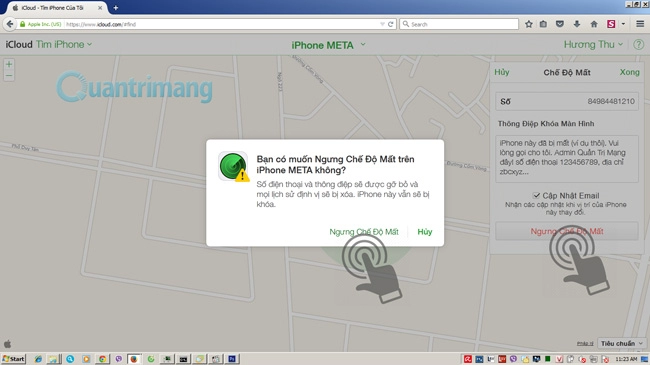
Xóa iPhone: đây là tùy chọn cuối cùng nếu các bạn biết chắc không thể lấy lại được thiết bị, và xóa toàn bộ thông tin cá nhân, dữ liệu... đang có trong iPhone. Để tránh thông tin rơi vào tay kẻ xấu và bị phát tán.
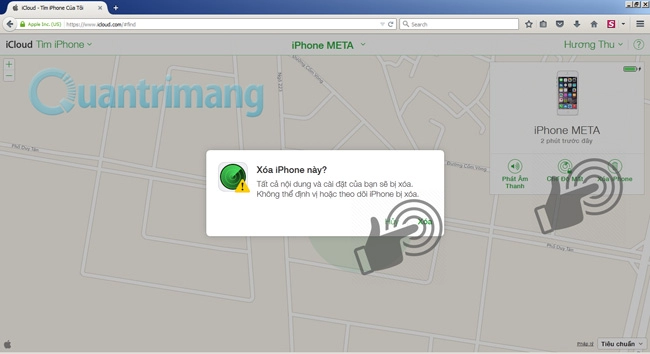
Nhập mật khẩu tài khoản Apple để tiếp tục, và 1 đoạn tin nhắn với nội dung bất kỳ nào đó (nó sẽ hiển thị trên màn hình khóa của iPhone sau khi xóa dữ liệu)
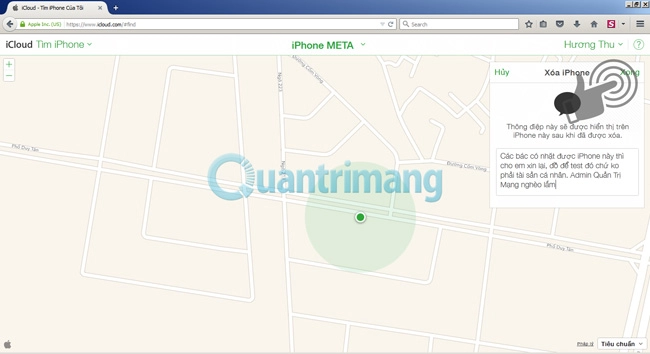
Theo blog.iki.vn
Nguồn thông tin được HOCHOIMOINGAY.com sưu tầm từ Internet